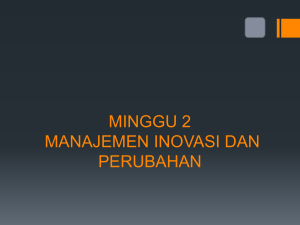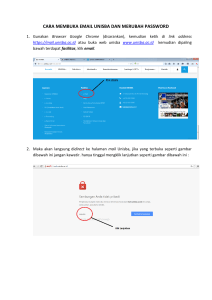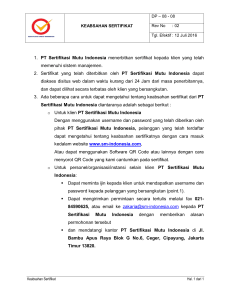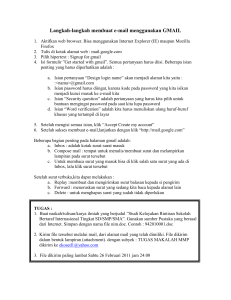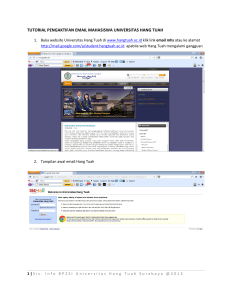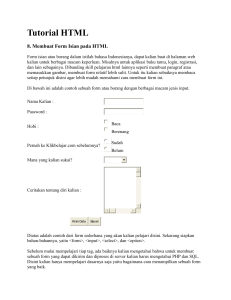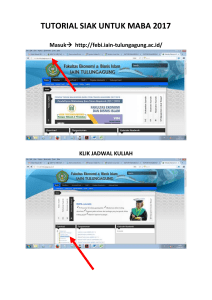Tips_Merubah_SSID dan Password ONT Untuk Website
advertisement
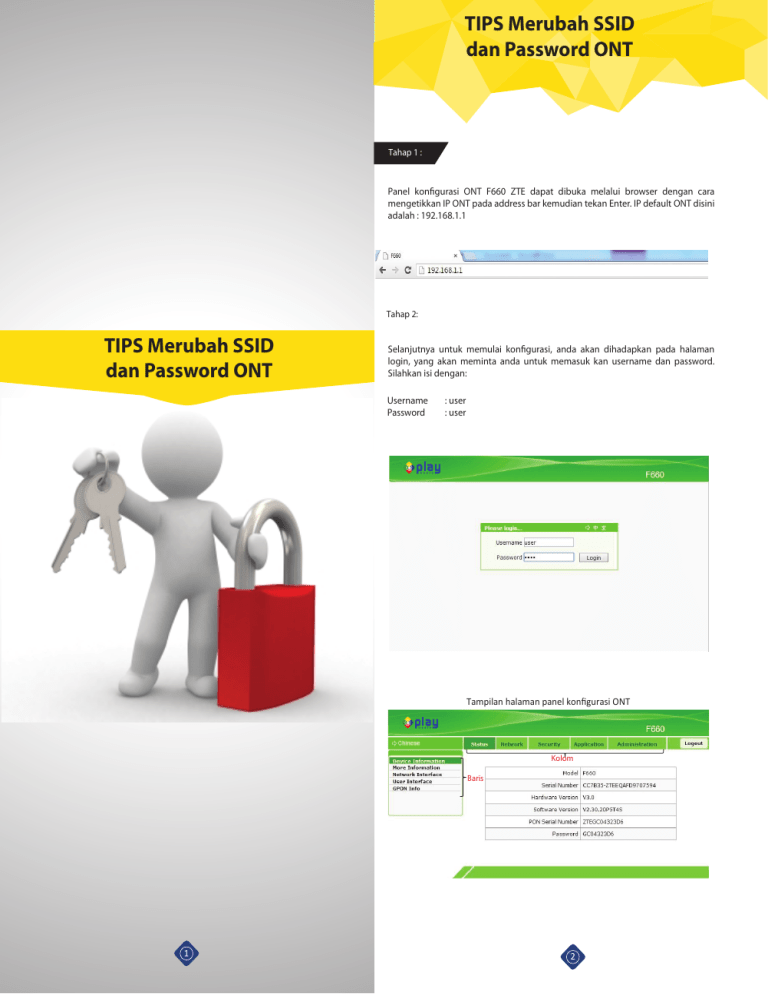
TIPS Merubah SSID dan Password ONT Tahap 1 : Panel konfigurasi ONT F660 ZTE dapat dibuka melalui browser dengan cara mengetikkan IP ONT pada address bar kemudian tekan Enter. IP default ONT disini adalah : 192.168.1.1 Tahap 2: TIPS Merubah SSID dan Password ONT Selanjutnya untuk memulai konfigurasi, anda akan dihadapkan pada halaman login, yang akan meminta anda untuk memasuk kan username dan password. Silahkan isi dengan: Username Password : user : user Tampilan halaman panel konfigurasi ONT Kolom Baris 1 2 Tahap 5 : Tahap 3 : Step 1 : Untuk merubah nama SSID wifi silahkan klik kolom Network, Seperti terlihat pada gambar di bawah : Step 3 : Silahkan masukkan nama SSID yang diinginkan pada pilihan SSID name. contoh nama SSID yang digunakan di sini adalah “Playmedia”. Step 4 : : Klik Submit untuk menyimpan konfigurasi yang sudah dilakukan. Pada menu ini, biarkan default seperti terlihat pada gambar di atas. Tanpa ada perubahan apapun. Tahap 6 : Tahap 4 : Step 5 : Step 2 : : Pindah pada baris menu Security. Seperti gambar di bawah: Pindah pada baris Multi-SSID Settings, seperti terlihat pada gambar. Pada tampilan di atas, terlihat beberapa pilihan konfigurasi yang bisa digunakan, dengan keterangan sebagai berikut : - Choose SSID - Hide SSID - Enable SSID - Maximum Clients - SSID Name - Priority : SSID mana yang akan digunakan, default ONT adalah SSID1. : Menyembunyikan SSID1. : Mengaktifkan SSID1. : Jumlah client (laptop, hp,dll) yang diizinkan terhubung ke SSID. : Nama dari SSID yang akan digunakan. Beberapa pilhan konfigurasi yang bisa digunakan : - Choose SSID : SSID yang akan digunakan. - Authentication Type : Jenis autentikasi yang akan digunakan. - WPA Passphrase : Password dari SSID. - WPA Group Key Update Interval : Waktu yang dibutuhkan untuk update password. - WPA Encryption Algorithm : Algoritma password yang akan digunakan. : Nama dari SSID yang akan digunakan. : Prioritas. 3 4 Contact US Tahap 7 : Step 6 : Masukkan password SSID yang akan digunakan, contoh password di sini adalah ZTEGC01E7DA0. Silahkan diganti dengan password yang diinginkan. Step 7 : Klik Submit untuk menyimpan perubahan. Tahap 8 : Step 8 : Langkah terakhir, klik Logout untuk keluar dari halaman panel konfigurasi ONT [email protected] 5